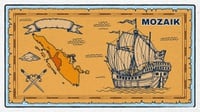tirto.id - Cara instal printer ke laptop dapat dilakukan dengan mudah melalui CD Drive, USB, hingga aplikasi unduhan. Kunci menyambungkan laptop ke printer adalah mengetahui langkah-langkah pelaksanaanya yang tepat.
Salah satu output device tambahan yang dapat diaplikasikan dengan laptop adalah printer. Printer berguna untuk mencetak data atau informasi berupa dokumen, foto dan sebagainya dari laptop ke dalam kertas.
Meskipun demikian, di masa dewasa ini, masih ada sejumlah orang masih kesulitan menyambungkan laptop ke printer. Pengetahuan instalasi printer penting untuk diketahui, terlebih orang-orang yang bekerja di kantor.
Cara Menginstal Printer ke Laptop
Instalasi printer ke laptop untuk sekarang ini, telah memungkinkan melalui banyak cara. Instal printer dapat dilakukan melalui CD Drive, USB, hingga aplikasi unduhan. Berikut ini cara menginstal printer ke laptop:
1. Dengan CD Drive Printer
- Siapkan CD Drive yang diperoleh ketika membeli printer
- Buka tempat CD Driver di laptop
- Pasangkan CD Driver dan masukkan.
- Setelah CD Driver berjalan, akan muncul panduan instalasi printer.
- Ikuti petunjuk instalasi printer hingga selesai.
- Sebelum mengeluarkan CD Driver, pastikan telah muncul aplikasi printer di laptop.
- Keluarkan CD Drive.
- Printer sudah dapat digunakan dan disambungkan ke perangkat laptop.
- Pasangkan kabel USB printer ke laptop
- Pastikan pemasangan kabel di tempat yang benar
- Tunggu sebentar hingga muncul instalasi printer di laptop
- Biarkan proses instalasi selesai
- Apabila instalasi tidak muncul, buka menu Devices and Printer pada Windows
- Pilih Setting, lalu Device
- Pilih Printer dan Scanner, kemudian klik opsi Add a Printer or Scanner yang muncul
- Printer sudah dapat digunakan.
- Buka menu Windows
- Pilih Pengaturan (Setting), lalu klik Device
- Pilih Printers and Scanners, kemudian klik tanda plus (+)
- Pilih opsi Tambah Printer Baru
- Laptop akan mulai memindai nama dan model printer yang dimaksud
- Setelah ketemu, tambahkan nama printer
- Instalasi akan berlangsung.
- Tunggu beberapa saat hingga selesai.
- Printer sudah dapat digunakan.
- Unduh software instalasi printer melalui website terpercaya
- Apabila software terunduh dalam bentuk Winrar, silakan ekstrak terlebih dahulu sebelum diinstal
- Setelah sudah, buka file dengan format exe
- Tunggu hingga muncul panduan instalasi
- Ikut langkah instal hingga selesai
- Restart laptop supaya instalasi software sempurna
- Setelah restart selesai, sambungkan dengan printer dengan USB dan sebagainya
- Printer sudah dapat digunakan.
Penulis: Syamsul Dwi Maarif
Editor: Yandri Daniel Damaledo